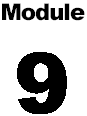 |
Expert Moldbase Extension in Pro/ENGINEER Release 2001 Подъёмное приспособление и система охлаждения |
ПОДЪЁМНОЕ ПРИСПОСОБЛЕНИЕ В EMX
Подъёмное приспособление имеет функцию, подобную выталкивающим штифтам, но могут использоваться как дополнение, если используется модель подобная этой. Они, когда это возможно, используются для замены внутренних ползунов.
Определение ссылки для подъемного приспособления
Осуществление подъёмного приспособления (первый раз было включено в релиз 3.0) аналогично ползуну. Оно размещается на системе координат, которые создаются (как правило) на ссылочной модели. Ось x этой системы должна быть направлена в планируемом направлении открытия подъемного приспособления, ось z - в направлении раскрытия литейной формы (как показано ниже).
Определение подъёмного приспособления
Выберите из меню [Lifter][...define/modify]. Затем Вы должны выбрать две ссылочные поверхности:
-
Верхнюю поверхность компонента, с которой будет собираться стопорная деталь или вырез.
-
Нижнюю поверхность плиты, с которой будут собираться направляющая и вырез.
После этого откроется окно интерфейса.
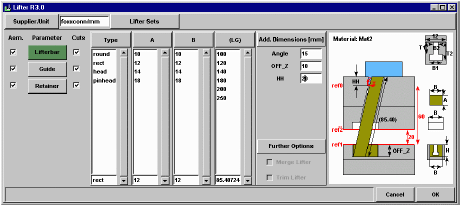
Как уже упоминалось, использование подъёмного приспособления аналогично предназначению ползуна, так что выберите какие компоненты будут собираться при выборе опции Asm., активируйте их параметры нажатием кнопки Parameter и выберите где они появятся с вырезом или без него (контролируется опцией Cuts).
Панели размеров (A, B и LG) и кнопка Add.Dimensions изменяется в зависимости от выбранного типа компонента. Длина планки подъёмного приспособления вычисляется автоматически, отображённые в списке LG значения служат только для информации того, используете Вы стандартную или специальную деталь.
Две опции - Merge Lifter и Trim Lifter - работают аналогично подобным опциям для ползуна и выталкивающего штифта, но они пока не доступны.
Удаление подъёмного приспособления
Для удаления подъёмного приспособления выберите delete из меню [Lifter] и выберите ссылочную систему координат. Все элементы подъёмного приспособления (включая вырезы и компоненты) удаляются.
СИСТЕМА ОХЛАЖДЕНИЯ В EMX
В отличие от конструктивных элементов охлаждения в Molddesign, EMX использует специальные пользовательские конструктивные элементы (UDF) для создания комплексной геометрии каналов охлаждения. Сделано так, что все необходимые конструктивные элементы (резьбы, каналы и т.п.) создаются за один шаг. Основной ссылкой для определения отдельного канала охлаждения является базовая кривая.
Использование для каналов охлаждения предопределённых кривых
Эта кривая может быть определена на ссылочной детали или добавлена к сборке литейной формы, что не имеет значения. EMX с помощью следующих команд меню [Waterline][assemble cooling curve] поддерживает шесть типов кривых.
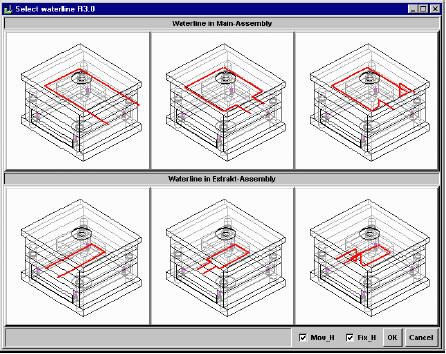
Просто выберите требуемый тип и выберите сторону литейной формы - подвижную половину (Mov_H) и/или неподвижную половину (Fix_H). Кривые проектируются на дополнительных деталях, которые собираются с MOLDBASE_ORIGIN или со сборкой Вашей литейной формы.
Определение компонентов системы охлаждения
Затем Вы определите каналы системы охлаждения и все необходимые компоненты за один шаг, выбрав из меню [Waterline][define cooling bore].
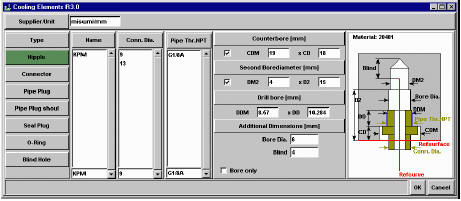
Теперь Вы знакомы с интерфейсом определения системы охлаждения. Дополнительная расточка на отверстиях (Counterbore) может быть определена для некоторых элементов/компонентов, если эта опция выбрана, то диаметр (CDM) и глубина (CD) устанавливаются со значениями, рекомендованными поставщиком.
Аналогично может быть активирована опция Second Borediameter с глубиной D2 и диаметром DM2.
Убедитесь, что ввели корректные величины для параметров Bore Dia. и Blind. (этим значением отверстие перекроет выбранную конечную точку кривой). Всякий раз, когда Вы выбираете размеры из списка Pipe Thr.NPT, диаметр расточки DDM и глубина DD подстраиваются под внутренний диаметр требуемой резьбы.
Выбрав опцию Bore only Вы можете добавить к сборке только каналы, без дополнительных компонентов.
После определения всех параметров Вы должны выбрать две геометрические ссылки для размещения конструктивного элемента:
1) Выберите кривую, которая будет определять ось охлаждающего канала
2) Выберите поверхность, определяющую расположение расточки, резьбу и т.д.
Подобно всем конструктивным элементам EMX в сборке не сделаны никакие вырезы, но все конструктивные элементы собраны с их деталями в соответствии с выбранными поверхностями. Теперь Вы можете определить систему охлаждения очень легко.
ЛАБОРАТОРНАЯ ПРАКТИКА
УПРАЖНЕНИЕ 1: Подъёмное приспособление
1. Определение/модификация подъёмного приспособления.
1. Закройте все окна.
2. Измените рабочий каталог на PALM_EMX.
3. Очистите память сессии, выбрав из опускающегося меню File, Erase, Not Displayed, нажмите кнопку OK.
4. Выберите Open из опускающегося меню File; затем выберите EMX2001.ASM в диалоговом окне File Open, нажмите кнопку Open.
5. Скройте слой 00_FIX_HALF (если ползуны не скрыты, переместите их на слой SLIDER_MH).
6. Из опускающегося меню B&W Mold Application 3.0 выберите Lifter, …define/modify или нажмите иконку Define/Modify Lifter на панели инструментов EMX. Выберите COORDINATE SYSTEM in feature 5 на ASM_PALM_REF.PRT в качестве ссылочной системы координат для размещения подъёмника.
| Define/Modify Lifter |
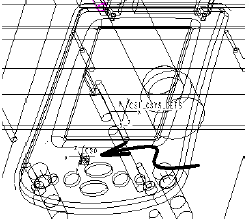
Рис. 1
7. При запросе Select top-surface of ejector-plate for retainer-placement выберите верхнюю поверхность PALM_EJEPL_MH1.PRT.
8. При запросе Select bottom-surface for guide in intermed. Plate выберите нижнюю поверхность PALM_INTPL_MH1.PRT.
9. Сделайте выборы, как показано на рисунке 2, нажмите кнопку OK.
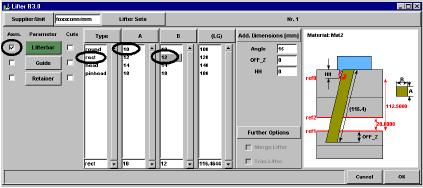
Рис. 2
10. Нажмите иконку Saved View List на панели инструментов Pro/ENGINEER, выберите из списка RIGHT.
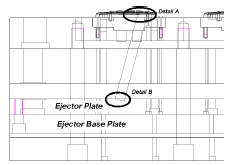
Рис. 3
11. На рисунке 4 показано увеличенное изображение интересующих нас областей. Мы собираемся изменить угол, добавить материал для головки и хвостовик подъёмника в следующем шаге.
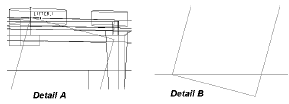
Рис. 4
12. Из опускающегося меню B&W Mold Application 3.0 выберите Lifter, …define/modify или нажмите иконку Define/Modify Lifter на панели инструментов EMX. Выберите COORDINATE SYSTEM in feature 5 на ASM_PALM_REF.PRT в качестве ссылочной системы координат.
| Define/Modify Lifter |
13. Измените Angle, OFF_Z и HH в соответствии с рисунком 5, нажмите кнопку OK.
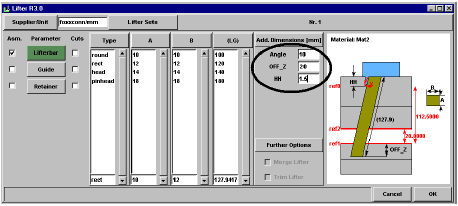
Рис. 5
14. Нажмите иконку Saved View List на панели инструментов Pro/ENGINEER, выберите из списка RIGHT. На рисунке 6 показаны изменения после модификации.
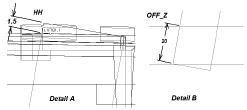
Рис. 6
2. Направляющая и державка для подъёмного приспособления.
1. Из опускающегося меню B&W Mold Application 3.0 выберите Lifter, …define/modify или нажмите иконку Define/Modify Lifter на панели инструментов EMX. Выберите COORDINATE SYSTEM in feature 5 на ASM_PALM_REF.PRT в качестве ссылочной системы координат.
| Define/Modify Lifter |
2. Добавьте направляющую. Сделайте выборы, как показано на рисунке 7.
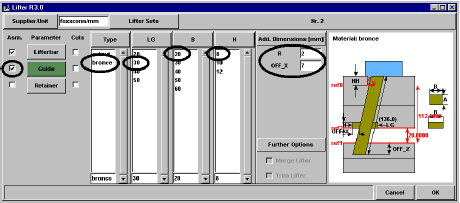
Рис. 7
3. Добавьте державку. Сделайте выборы, как показано на рисунке 8.
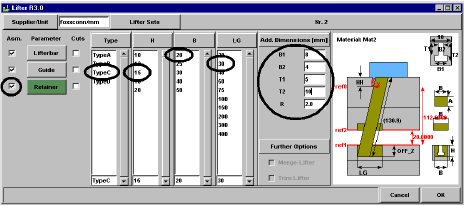
Рис. 8
4. Нажмите кнопку OK в окне Lifter. На рисунке 9 показаны произошедшие в Pro/E изменения.
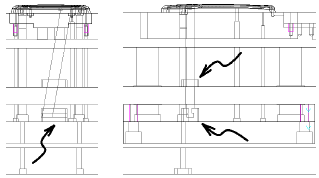
Рис. 9
5. Сохраните файл.
3. Добавьте/удалите вырезы в плите литейной формы.
1. Из опускающегося меню B&W Mold Application 3.0 выберите Lifter, …define/modify или нажмите иконку Define/Modify Lifter на панели инструментов EMX. Выберите COORDINATE SYSTEM in feature 5 на ASM_PALM_REF.PRT в качестве ссылочной системы координат.
| Define/Modify Lifter |
2. Выберите все опции Cuts, как показано на рисунке 10, нажмите кнопку OK.
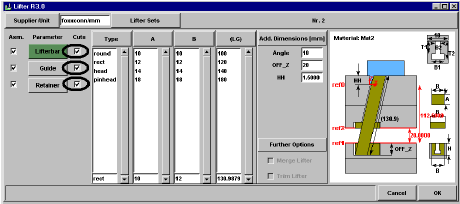
Рис. 10
3. Изолируйте слои с названиями 12_LIFTER, EBPL_MH и EJPL_MH. Изменения показаны на рисунке 11. Для поддержки подъёмного приспособления следует добавить материал.
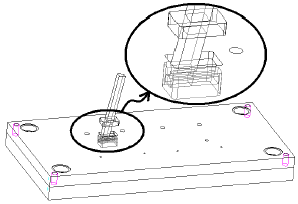
Рис. 11
4. Модифицируйте PALM_EJEPL_MH1.PRT.
5. Выберите верхнюю поверхность в качестве плоскости эскиза. Используйте обычные инструменты Pro/E для создания выдавливания в зоне выреза. Окончательный результат будет выглядеть как показано на рисунке 12.
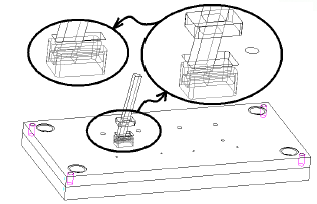
Рис. 12
4. Вырез на подъёмном приспособлении.
1. Раскройте дерево модели. Увеличьте масштаб отображения верхней части подъемника. Следует скопировать вырез со ссылочной детали на подъёмник.
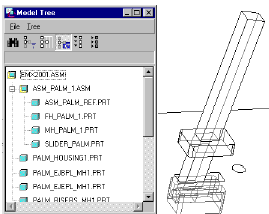
Рис. 13
2. Component, Adv Utils, Cut Out. При запросе Select parts to perform CUT OUT process to выберите PALM_LIFTER_BAR_R02.PRT. При запросе Select reference parts for CUT OUT process выберите ASM_PALM_REF.PRT в дереве модели.
3. Выберите Reference и Done из меню OPTIONS.
4. Увеличьте масштаб отображения верхней части подъёмника. Полученный результат показан на рисунке 14.
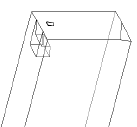
Рис. 14
5. Изолируйте слои ASM_PALM_1.ASM и ASM_PALM_2.ASM на 00_MOVING_HALF. На рисунке 15 показан увеличенный вырез. Следует добавить материал к углу штифта подъёмника.
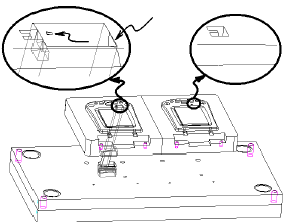
Рис. 15
6. Из опускающегося меню B&W Mold Application 3.0 выберите Lifter, …define/modify или нажмите иконку Define/Modify Lifter на панели инструментов EMX. Выберите COORDINATE SYSTEM in feature 5 на ASM_PALM_REF.PRT в качестве ссылочной системы координат.
| Define/Modify Lifter |
7. Измените значение HH с 1.5 на 2.
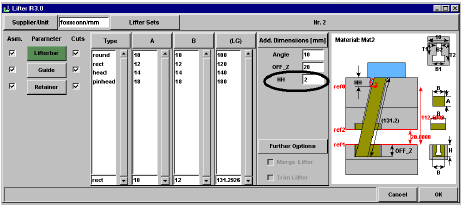
Рис. 16
8. На рисунке 17 показаны обновления после изменения величины смещения. Теперь на верхней части подъёмника имеется излишек материала. Удалим излишек материала с помощью обыкновенного конструктивного элемента Pro/E.
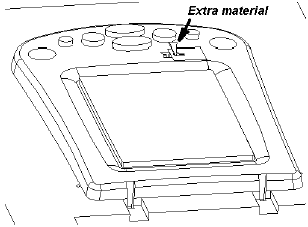
Рис. 17
9. Восстановите в сессии PALM_LIFTER_BAR_R02.PRT из дерева модели.
10. Используйте конструктивный элемент выреза Pro/E для удаления лишнего материала.
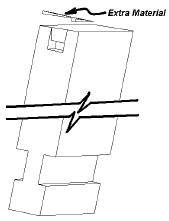
Рис. 18
11. После завершения создания выреза сохраните файл и закройте окно.
12. Повторите эти действия для ввода в сборку второго подъёмника.
5. Удаление подъёмника.
1. Перед выполнения этой операции сохраните модель.
2. Из опускающегося меню B&W Mold Application 3.0 выберите Lifter, …delete или нажмите иконку Delete Lifter на панели инструментов EMX. Выберите COORDINATE SYSTEM in feature 5 на ASM_PALM_REF.PRT в качестве ссылочной системы координат.
| Delete Lifter |
УПРАЖНЕНИЕ 2: Система охлаждения
1. Сборка предопределённой кривой для системы охлаждения.
1. Выберите Open из опускающегося меню File; выберите EMX2001.ASM из диалогового окна File Open, нажмите кнопку Open.
2. Из опускающегося меню B&W Mold Application 3.0 выберите Waterline, …assemble cooling curve.
3. Выберите предопределённую кривую охлаждения и нажмите кнопку OK, как показано на рисунке 19.
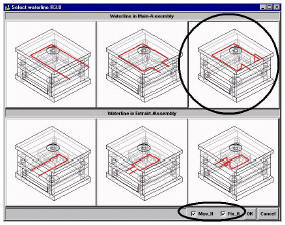
Рис. 19
4. Нажмите иконку Saved View List на панели инструментов Pro/ENGINEER, выберите из списка TOP. Как можете видеть в дереве модели, к сборке добавлены две новые детали, PALM_WATERLINE_MH.PRT и PALM_WATERLINE_FH.PRT.
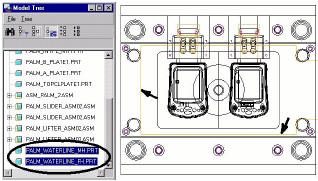
Рис. 20
2. Определение типа штуцерного соединения для системы охлаждения.
1. Скройте слой 00_MOVING_HALF.
2. Из опускающегося меню B&W Mold Application 3.0 выберите Waterline, …create cooling bores или нажмите иконку Create cooling bore на панели инструментов EMX. Сделайте выборы, как показано на рисунке 21, нажмите кнопку Ok.
| Create cooling bore |
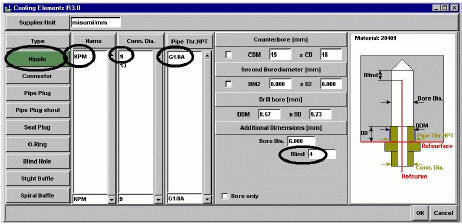
Рис. 21
3. Выберите кривую 1, как показано на рисунке 22, затем выберите поверхность, как показано на рисунке 22.
4. Затем выберите кривую 2 и опять ту же поверхность. Done Sel.
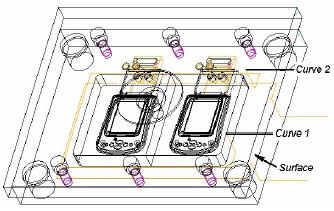
Рис. 22
3. Определение канала охлаждения типа O-Ring.
1. Опять открывается окно Cooling Element. Сделайте выборы, как показано на рисунке 23.
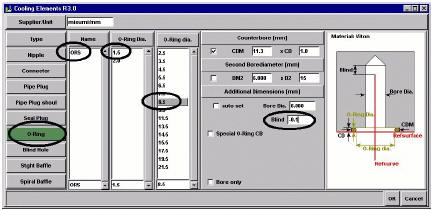
Рис. 23
2. Выберите кривую 1, как показано на рисунке 24, выберите нижнюю поверхность PALM_TOPCLPLATE1.PRT.
3. Выберите кривую 2 и выберите нижнюю поверхность PALM_TOPCLPLATE1.PRT. Done Sel.
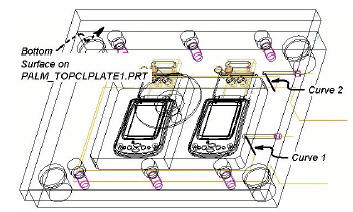
Рис. 24
4. Определение системы охлаждения типа Pipe-Plug.
1. Опять открывается окно Cooling Element. Сделайте выборы в соответствии с рисунком 25.
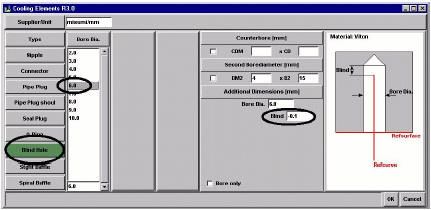
Рис. 25
2. Выберите кривую 1, как показано на рисунке 26, выберите верхнюю поверхность PALM_A_PLATE1.PRT.
3. Выберите кривую 2 и выберите верхнюю поверхность PALM_A_PLATE1.PRT. Done Sel.
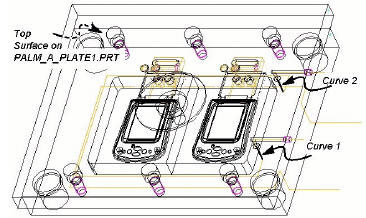
Рис. 26
4. Опять открывается окно Cooling Element. Сделайте выборы в соответствии с рисунком 27.
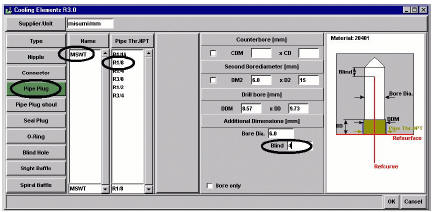
Рис. 27
5. Выберите кривую 1, как показано на рисунке 28, выберите surface 1, как показано на рисунке 28.
6. Выберите кривую 2, выберите поверхность 2 (surface 2). Done Sel.
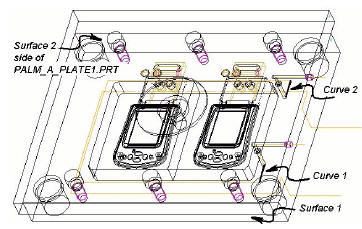
Рис. 28
5. Определение второго диаметра канала системы охлаждения типа Pipe-Plug.
1. Опять открывается диалоговое окно Cooling Element. Сделайте выборы в соответствии с рисунком 29.
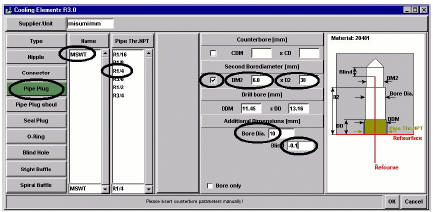
Рис. 29
2. Выберите кривую 1, как показано на рисунке 30, выберите поверхность 1 (surface 1).
3. Выберите кривую 2 и выберите поверхность 2 (surface 2).
4. Выберите кривую 3 (curve 3), выберите поверхность 3 (surface 3). Done Sel.
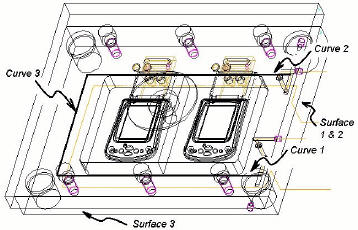
Рис. 30
5. Quit Sel, Cancel.
6. Сохраните файл.
6. Переопределение компонентов системы охлаждения.
1. Отобразите базовые точки.
2. Нажмите иконку Saved View List на панели инструментов Pro/ENGINEER, выберите из списка TOP.
3. Нажмите иконку Redefine cooling bore на панели инструментов EMX. Выберите точку 1 (point 1), как показано на рисунке 31.
| Redefine cooling bore |
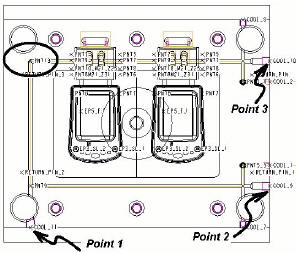
Рис. 31
4. Открывается окно Cooling Element. Внесите изменения, как показано на рисунке 32.
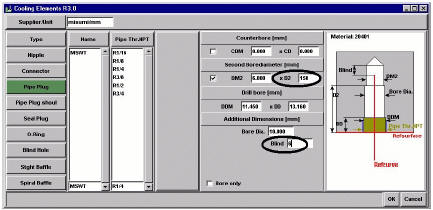
Рис. 32
5. Сделайте такие же изменения для точек 1 и 2 (point 2 & 3), как показано на рисунке 31.
6. Сделайте изменения в окне, как в шаге 3 (Рис. 32).
7. Измените размер кривой со 180 на 160, как показано на рисунке 33. Regenerate, Automatic.
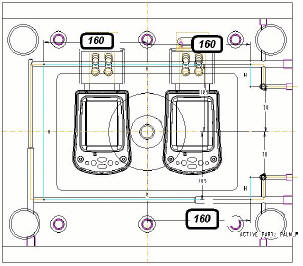
Рис. 33
8. Сохраните файл.
7.Переопределения расположения ползуна (Slider).
1. Нажмите иконку Saved View List на панели инструментов Pro/ENGINEER, выберите из списка FRONT. Обнаружено пересечение между наклонным штифтом ползуна и каналом охлаждения. Для устранения пересечения измените угол наклона штифта ползуна.
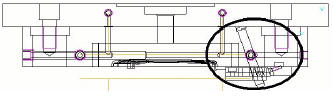
Рис. 34
2. Отобразите систему координат. Нажмите иконку Define/Modify Lifter для переопределения ползуна. Выберите систему координат ползуна.
| Define/Modify Lifter |
3. Сделайте выборы в соответствии с рисунком 35, нажмите кнопку OK.
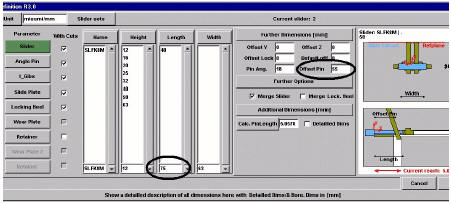
Рис. 35
4. На рисунке 36 показаны изменения.
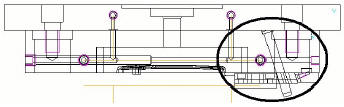
Рис. 36
5. Сохраните файл.
8. Изменение основного диаметра канала охлаждения.
1. Не забудьте сохранить модель, прежде чем будете выполнять это упражнение. Из опускающегося меню B&W Mold Application 3.0 выберите Waterline, …change hole diameter, …of all diameters. Введите 8, нажмите клавишу <Enter>.
2. Нажмите иконку Saved View List на панели инструментов Pro/ENGINEER, выберите из списка TOP. Измените опять диаметр на 6.
3. Сохраните файл.
9. Отображение компонентов системы охлаждения.
1. Нажмите иконку Assemble/Disassemble Components на панели инструментов EMX, выберите опцию Cooling и затем OK. Ваша сборка должна выглядеть как показано на рисунке 37.
| Assemble/Disassemble Components |
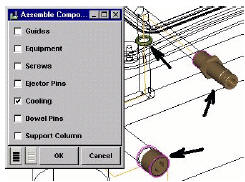
Рис. 37
10. Что подразумевается под удалением каналов охлаждения.
1. Аналогично с болтами, штифтами и т.п. отдельный канал охлаждения может быть удалён выбором ссылочной точки. Иногда бывает полезно удалить все элементы системы охлаждения. Убедитесь что: компоненты не подавлены, а удалены на самом деле. Используйте функции [Waterline][...delete waterline].